这里使用在线的 WebUI 工具,选择专业模式,点击后期处理,在最底部就能看到「移除背景」插件。

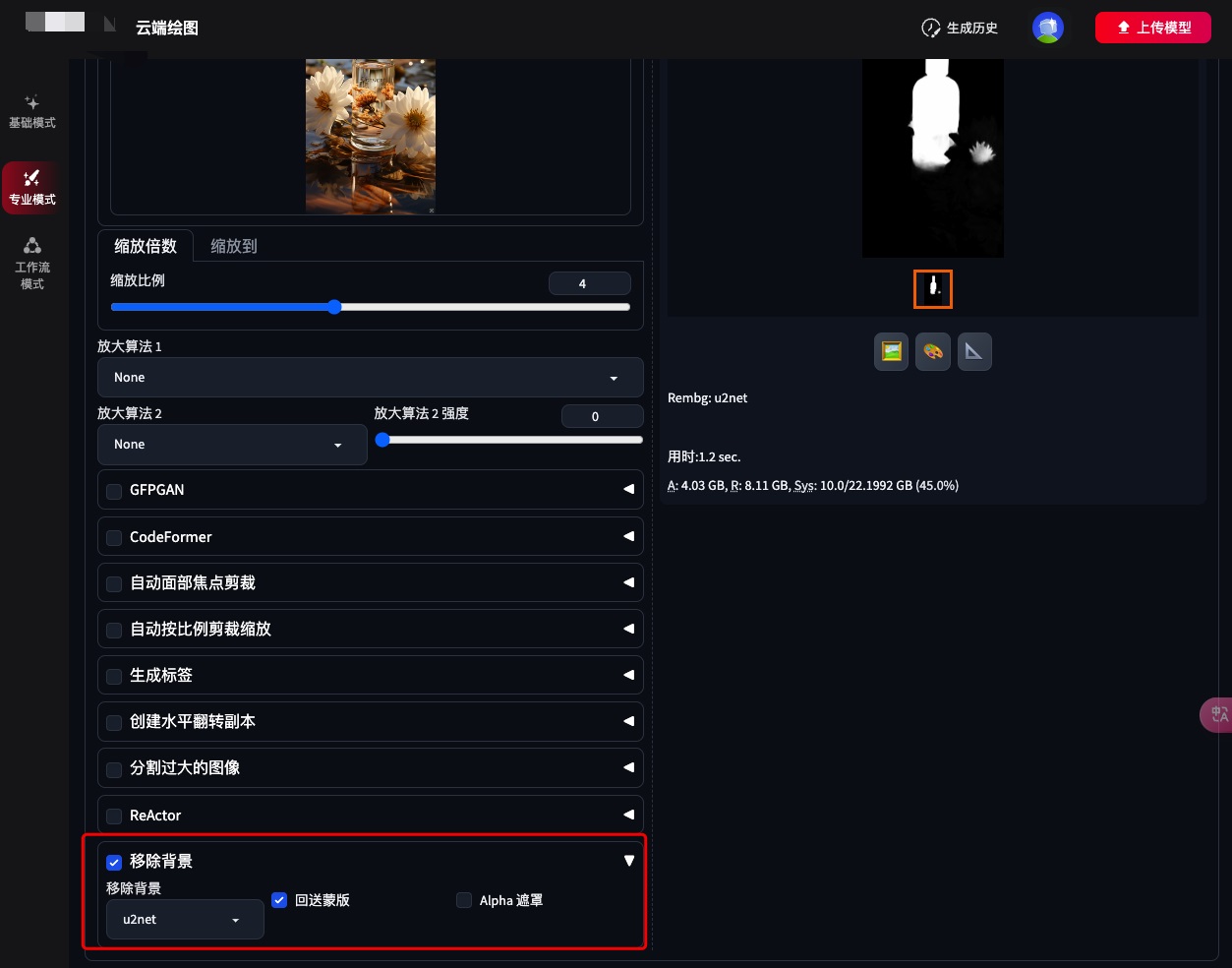

可以使用背景为纯色的图片,这样生成效果会更好,那么我就在 prompt hero 上找了一张这样的图片,看看替换效果如何。
- 选择后期处理,将上面的产品图片拖到上传选框中。
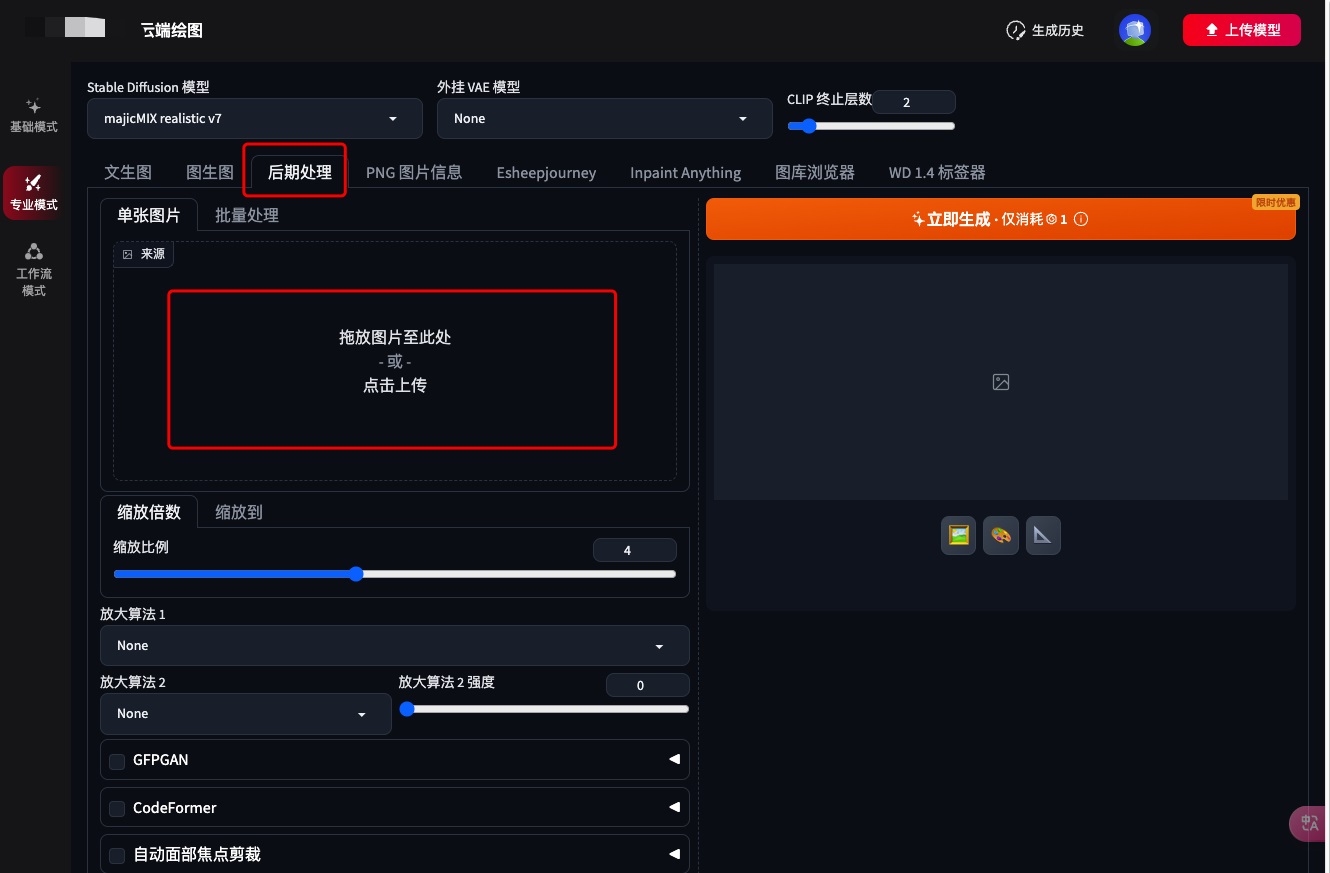
- 拖动到最底部,勾选移除背景

- 点击移除背景最右边小三角能展开菜单,勾选回送蒙版,移除背景选择 u2net。

- 点击立即生成按钮,会得到这样一个图像的蒙版,把这张图保存到本地。

- 先选中图生图的标签页

- 往下滑动页面,在生成这里选择 「上传重绘蒙版」

- 将原图上传到第一个框中,将蒙版图上传到第二个框中

- 调整参数:
蒙版模式:选择重绘非蒙版内容(默认是重绘蒙版内容,AI 只会把产品白色区域给重新绘制了)如果你没有勾选就会出现这样的图:

- 另一需要更改的参数迭代步数:默认是 20 步,改为 30-50 均可,观察不同步数对 AI 生成结果影响再调整。

- 接下来是调节出图尺寸和出图数量,点击📐 三角尺按钮会将尺寸保持与原图一致,数量改为4张,重绘幅度改为1 根据结果再调整重绘的幅度。

这一步很重要,直接决定了你的出图结果,如果你的出图结果不满意,可多尝试不同大模型和不同产品 Lora 模型,会有惊喜。
- 点击 Stable Diffusion 模型,选择大模型

- 在弹出窗口中输入产品,搜索大模型

- 选择 Product Design 来尝试一下

- 接下来,往下滑动页面找到生成标签旁边有个 Lora,点击 Lora 在弹窗中选择 Lora 模型。

- 在弹窗中输入产品,任意选择一个 Lora 模型

- 选中的 Lora 模型会出现在提示词文本框中,以上所有参数和模型选择就完成了,最后点击立即生成。

结果:

同样的大模型,换一个 Lora 模型看一下生成效果
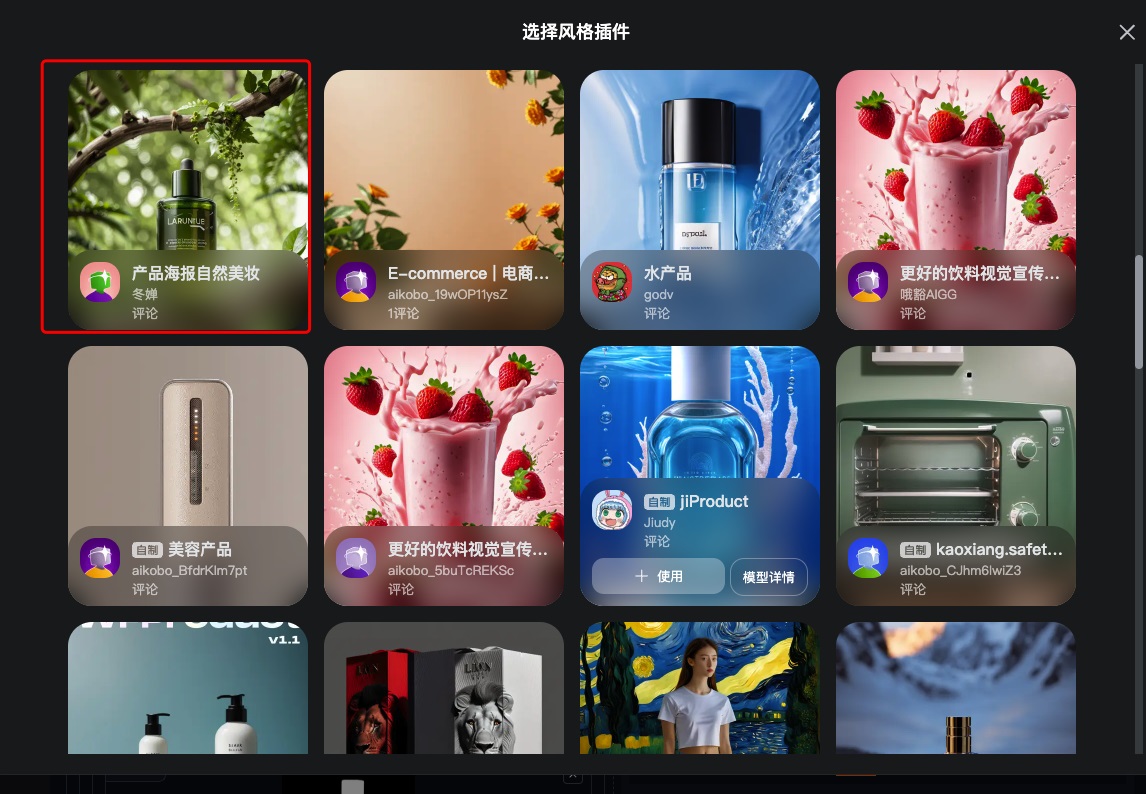

再换一个微缩世界的 Lora 模型,看看效果还不错

也不局限于平台,比如换到哩 x 哩 x,也有很多 Lora 模型供选择,方法是一样的,大家多多尝试会有不错的品质的图的。

生成后加一点点排版,就能直接发布啦

© 版权声明
文章版权归作者所有,未经允许请勿转载。
相关文章

暂无评论...


